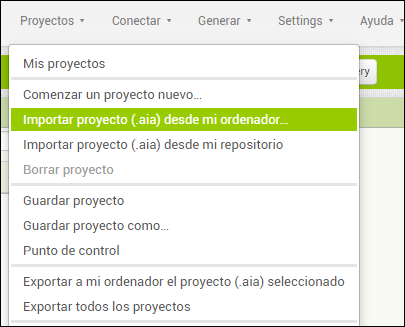Estuve probando distintos aplicativos "Login" desarrollados en Inventor 2 y la mayoría tiene un error en común que si tu creas a usuario1 con contraseña1 y usuario2 con contraseña2, el usuario1 podía iniciar sesión con la contraseña2 (La contraseña del otro usuario) o si no al intentar registrar un nuevo usuario, pues este remplazaba los datos del anterior usuario, además de no tener validaciones. Por lo que intente solucionar estos problemas creando mi propio login con registro de usuarios únicos, campos validados y con una base de datos local.
Iniciamos con el proyecto.

Usa las herramientas como tablas, etiquetas, cajas de texto y password, para crear el diseño de un login y un registro. No te olvides de agregar el TinyDB (para la base de datos) y el notificador de mensajes.

Usa las configuraciones de las herramientas para modificar el texto, darle color al fondo, cambiar el estilo de la letras.

Dale nombre a cada herramienta que estas utilizando para que en los bloques no te confundas, por ejemplo la caja de registrar el password del usuario será txtpasslogin.

Crea una segunda pantalla para confirmar si el usuario inicio sesión con éxito.

Los bloques para registrar un nuevo usuario, en este caso use el nick o username como clave primaria o identificador único para evitar que se cree otro usuario con el mismo nombre.
Primero valida que los campos no estén vacíos, luego verifica si el usuario se encuentra en la base de datos, caso contrario lo registra.


Funciona de la siguiente manera, cuando tu registrar por ejemplo, vaidrollteam con contraseña 123. estos dos datos se almacenan en una etiqueta con el nombre del usuario que en este caso sería vaidrollteam, esta etiqueta crea una fila que mantiene su usuario y contraseña. si tu registrar otro usuario, admin con contraseña admin. este se guardará en la etiqueta admin y creará su propia fila, entonces nuestra base de datos ya tiene 2 etiquetas, vaidrollteam y admin, cada uno con su usuario y contraseña.
En el login al ingresar el nombre del usuario, primero busca la etiqueta, luego compara los datos de la etiqueta con los datos ingresados en la caja de texto y password.
En todo caso si no lograste entender, aquí te dejo el vídeo. 😀


- MIT App Inventor 2

- Nombre: LoginRegistrarBasico.aia
- Tamaño: 5 KB
Usar:
1.- Iniciar sesión en App Inventor 2.
2.- Importar el archivo descargado en proyectos.
3.- Esperar que termine de copiar el proyecto.
4.- Listo.